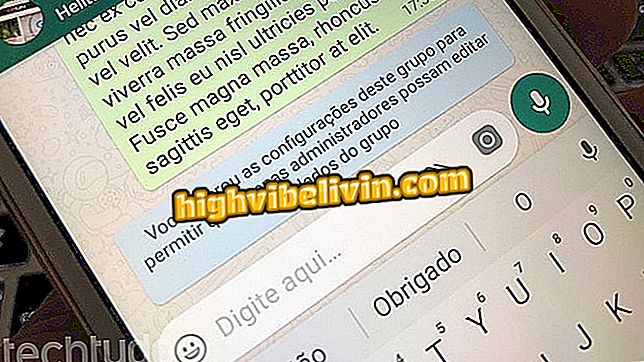Comment couper et éditer de l'audio en ligne sans rien installer
Audio Cutter est une extension pour Google Chrome qui vous permet de couper des chansons et autres fichiers audio en ligne. Sans avoir à installer quoi que ce soit d'autre que le plug-in, l'utilisateur peut importer une chanson de l'ordinateur ou d'Internet via des services de stockage en lien ou en nuage pour la modifier dans le navigateur.
L'outil est simple, avec un contrôle de début et de fin de la coupe, ainsi qu'une application de fondu pour lisser les entrées et les sorties. Cependant, les fonctions de base peuvent être utiles lorsqu'aucune application de montage n'est disponible sur la machine. Voici comment utiliser Audio Cutter pour couper des extraits de sons sur votre PC.
Editeur audio: Consultez cinq sites Web pour couper de la musique en ligne

Le didacticiel vous explique comment éditer de la musique par extension pour Chrome.
Vous voulez acheter un téléphone cellulaire, une télévision et d'autres produits à prix bon marché? Savoir le comparer
Étape 1. Accédez à la page de téléchargements de Audio Cutter et appuyez sur le bouton "Télécharger".

Télécharger Audio Cutter dans Téléchargements
Étape 2. Sur la page du Chrome Web Store, appuyez sur "Ajouter à Chrome" et confirmez l'action dans la boîte de dialogue qui s'ouvre.

Téléchargez et installez Audio Cutter sur Chrome
Étape 3. Une fois le plug-in installé, Chrome affiche un raccourci pour accéder au service sur l'écran du navigateur. Appuyez sur l'icône pour l'ouvrir.

Ouvrez le Audio Cutter dans votre navigateur
Étape 4. Audio Cutter utilise toujours le flash, technologie intégrée aux nouvelles versions de Chrome. Si cela se produit, accédez à la bannière et libérez le flash pour une utilisation temporaire;

Activer le flash manuellement si Chrome bloque
Étape 5. Appuyez sur le bouton en surbrillance et sélectionnez le fichier audio que vous souhaitez modifier sur votre ordinateur.

Importer un fichier audio dans Audio Cutter
Étape 6. Après quelques secondes, Audio Cutter affichera un outil de coupe. Alignez le point de départ avec la souris. Activez l'option "Fondu" pour adoucir l'entrée du morceau.

Définir le point de départ de la coupe
Étape 7. De la même manière, déplacez la règle pour définir le point final de l'audio et activez le "Fondu en fondu" pour couper le son petit à petit;

Définir le point final de la coupe
Étape 8. En bas, sélectionnez le format audio à exporter. Par défaut, Audio Cutter génère un fichier MP3, mais vous pouvez sélectionner d’autres types dans le menu "Plus". Enfin, appuyez sur le bouton "Couper";

Choisissez le format et recadrez l'audio
Étape 9. Après le traitement, cochez la case "Télécharger" pour télécharger le fichier audio coupé.

Télécharger le fichier audio édité
Le son donne une erreur dans Windows 10; Que faire? Découvrez dans le forum.

Comment envoyer du son via Instagram